Лайфхак: добавление адреса в Google AdWords без Google Мой Бизнес
12 января, 2017
Чтобы добавить адрес в Google AdWords без синхронизации с Google Бизнес, необходимо:
- Зайти в аккаунт
- Зайти в «Расширения объявлений»
- Вкладка «Адреса» на уровне аккаунта
- Нажимаем «+Расширение»
Открывается форма.
- Ставим курсор в область «Используйте адреса из сервиса Google Мой Бизнес»
- Жмем правую кнопку мыши «Просмотреть код» или сочетание клавиш (использую Google Chrome)
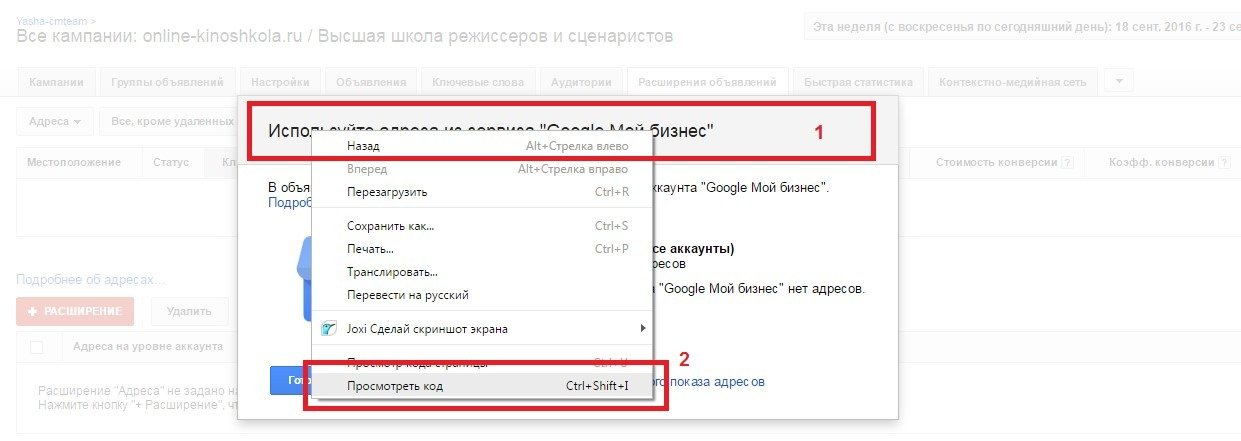
Используйте адреса из сервиса Google Мой Бизнес
Открываем тег div:
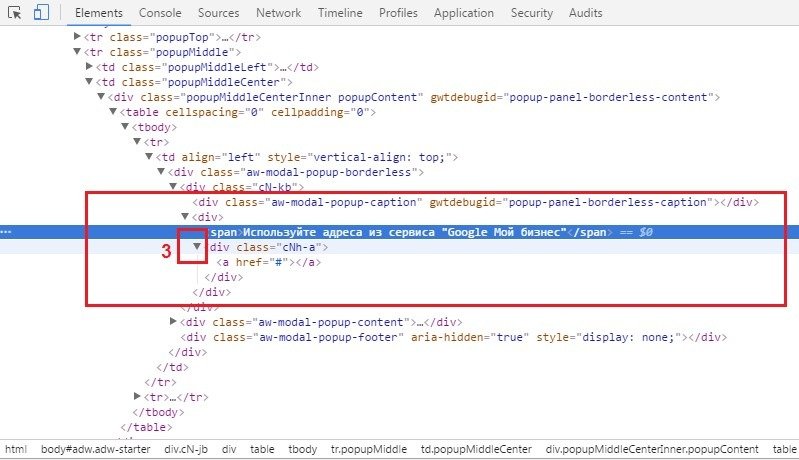
Открываем тег div
Выделяем строку <a href =”#”></a> и правой кнопкой мыши выбираем «Edit as HTML»:
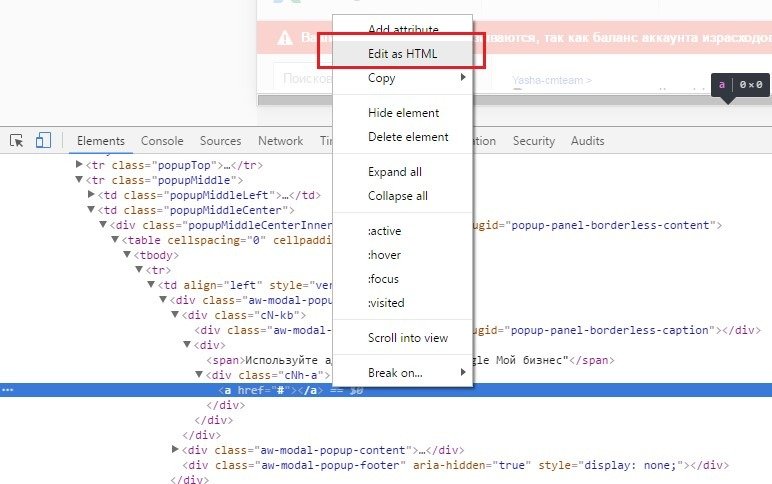
Редактируем HTML
Пишем между <a href =”#”>Любую абракадабру</a> и закрываю этот тег как на картинке, чтобы сохранения вступили в силу:
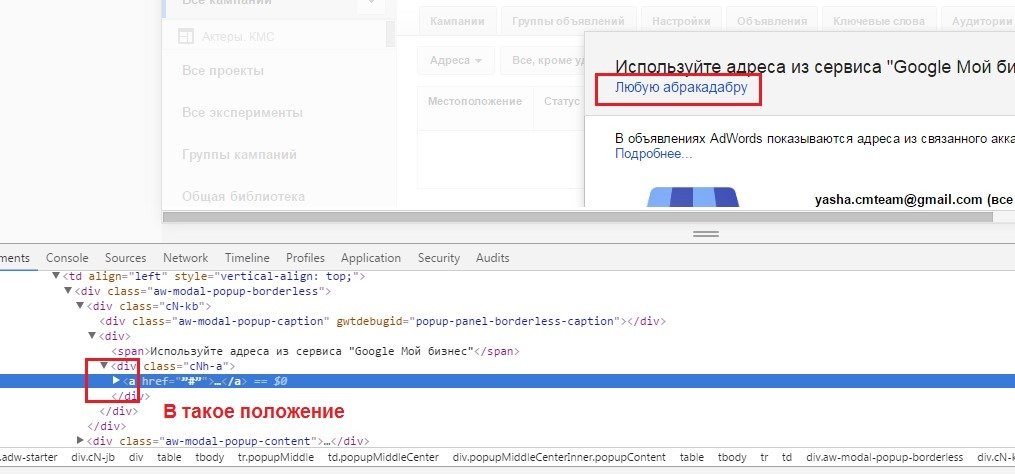
Измененный div
Наша ссылка появляется в том месте. Переходим по кнопке «Создать фид адресов, заданных вручную»:
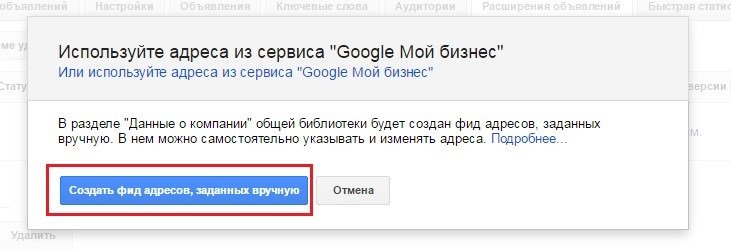
Создать фид адресов, заданных вручную
И видим в «Общей библиотеке» в разделе «Коммерческие данные» Адреса, заданные вручную:
- создаем «+Элемент»
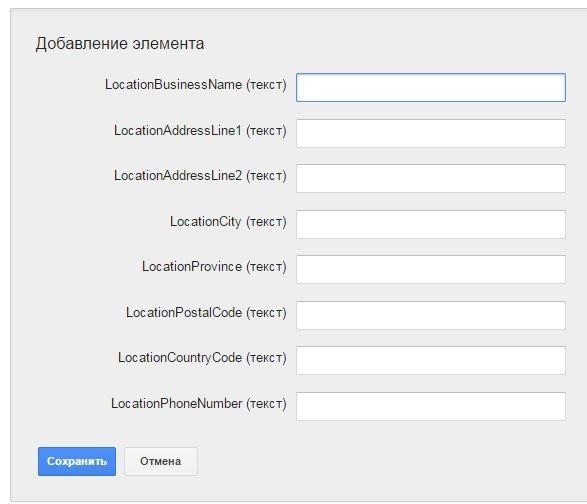
Создание элемента
- LocationBusinessName (текст) - Russia (eng.)
- LocationAddressLine1 (текст) - ул. Буракова (можно попробовать и в одну строку написать адрес)
- LocationAddressLine2 (текст) - дом 17/2
- LocationCity (текст) – Moscow (можно попробовать на русском)
- LocationProvince (текст) - не надо
- LocationPostalCode (текст) - индекс (нужен)
- LocationCountryCode (текст) - RU (доменная зона) – большими буквами!
- LocationPhoneNumber (текст) - номер телефона в любом формате
Сохраняем. Готово!
Метки: Google AdWords, адреса, мой бизнес




